كيفية تنزيل الموسيقى من YouTube إلى Apple Music [أفضل دليل]
يعد كل من YouTube وApple Music من منصات خدمات بث الموسيقى الشهيرة. عندما تريد إلغاء خدمة YouTube والانتقال إلى Apple Music، قد ترغب في نقل قوائم التشغيل والأغاني المفضلة لديك من YouTube إلى Apple Music بحيث يمكن أيضًا تنظيم قوائم التشغيل المفضلة لديك على Apple Music وتقليل الوقت.
يوفر تنزيل الموسيقى من YouTube إلى Apple Music وصولاً سهلاً إلى مقطوعاتك المفضلة عبر منصات مختلفة. لذا، كيفية تنزيل الموسيقى من YouTube إلى Apple Music؟ لسوء الحظ، لا يوفر YouTube ميزة مضمنة لتصدير قوائم التشغيل ومكتبة الموسيقى إلى تطبيقات الموسيقى الأخرى. ولكن لا تقلق، ولهذا السبب يوجد هذا الدليل هنا. سترشدك هذه المقالة خلال خطوات نقل الموسيقى بسلاسة من YouTube إلى مكتبة Apple Music.
محتوى المادة الجزء 1. لماذا تقوم بتنزيل الموسيقى من YouTube إلى Apple Musicالجزء 2. ما هي التنسيقات التي يدعمها Apple Musicالجزء 3. كيفية تنزيل الموسيقى من YouTube إلى Apple Musicالجزء 4. كيفية نقل الموسيقى من YouTube إلى Apple Musicالجزء 5. استنتاج
الجزء 1. لماذا تقوم بتنزيل الموسيقى من YouTube إلى Apple Music
قبل تعلم كيفية تنزيل الموسيقى من YouTube إلى Apple Music، من الأفضل أن تفهم سبب رغبة المستخدمين في تنزيل الموسيقى من YouTube إلى Apple Music. يتمتع تنزيل الموسيقى من YouTube إلى Apple Music بالعديد من المزايا:
1. الوصول إلى مجموعة واسعة من الموسيقى: يحتوي YouTube على مجموعة ضخمة من الأغاني، بما في ذلك المقاطع الصوتية النادرة والعروض الحية والريمكسات التي قد لا تكون متاحة على منصات البث مثل Apple Music. من خلال تنزيل الموسيقى من YouTube، يمكنك الوصول إلى نطاق أوسع من محتوى الموسيقى.
2. قوائم التشغيل والتوصيات المنسقة: تقدم Apple Music قوائم تشغيل منظمة وتوصيات مخصصة ومحطات راديو بناءً على تفضيلاتك الموسيقية. من خلال إضافة موسيقى من YouTube إلى مكتبة Apple Music الخاصة بك، يمكنك الاستفادة من خوارزمية توصية Apple Music واكتشاف موسيقى جديدة تناسب أذواقك.
3. التكامل السلس: تتكامل Apple Music بسلاسة مع نظام Apple البيئي، بما في ذلك أجهزة iOS وأجهزة كمبيوتر Mac ومكبرات صوت HomePod. من خلال تنزيل الموسيقى من YouTube إلى Apple Music، يمكنك الوصول إلى مقطوعاتك المفضلة على جميع أجهزة Apple الخاصة بك والاستمتاع بتجربة استماع متسقة.
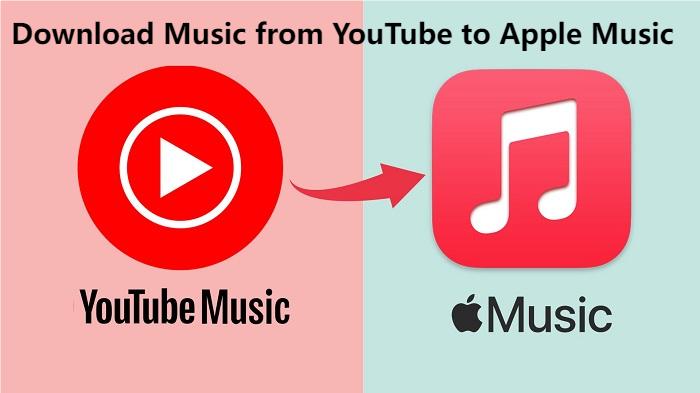
بشكل عام، يتيح لك تنزيل الموسيقى من YouTube إلى Apple Music توسيع مكتبة الموسيقى الخاصة بك، والاستمتاع بالاستماع في وضع عدم الاتصال، واكتشاف مسارات جديدة، والتكامل بسلاسة مع نظام Apple البيئي للحصول على تجربة موسيقية متميزة.
الجزء 2. ما هي التنسيقات التي يدعمها Apple Music
تدعم Apple Music بشكل أساسي تنسيق AAC (ترميز الصوت المتقدم) لبث الموسيقى وتنزيلها. عادةً ما يكون لملفات AAC امتداد الملف ". M4a"أو".aac" يمكن لـ Apple Music البث بسرعة تصل إلى 256 كيلوبت في الثانية (كيلوبت في الثانية) AAC عبر اتصال Wi-Fi أو اتصال خلوي. تدعم معظم مشغلات الصوت ومشغلات الوسائط وتطبيقات الموسيقى الحديثة تشغيل AAC، مما يضمن التوافق الواسع مع ملفات Apple Music.
عند تنزيل الموسيقى من YouTube إلى Apple Music، يجب تحويل الملفات الصوتية إلى تنسيق AAC لضمان التوافق. تدعم العديد من المحولات عبر الإنترنت وبرامج التحويل الاحترافية تحويل مقاطع فيديو YouTube إلى تنسيق AAC. بعد تحويل الملفات، يمكنك إضافتها إلى مكتبة Apple Music الخاصة بك باستخدام iTunes على جهاز الكمبيوتر الخاص بك أو تطبيق الموسيقى على جهاز iOS الخاص بك.
بشكل عام، تستخدم Apple Music بشكل أساسي تنسيق AAC لنقل الموسيقى وتنزيلها، مما يوفر تشغيل صوتي عالي الجودة على مختلف الأجهزة والأنظمة الأساسية. عند إضافة موسيقى من YouTube إلى Apple Music، يجب تحويل الملفات إلى تنسيق AAC لضمان التوافق والتشغيل السلس. في الجزء التالي، ستقدم هذه المقالة كيفية تنزيل الموسيقى من YouTube إلى Apple Music.
الجزء 3. كيفية تنزيل الموسيقى من YouTube إلى Apple Music
كيفية تنزيل الموسيقى من YouTube إلى Apple Music؟ هناك عدة طرق لتنزيل الموسيقى من YouTube ونقلها إلى Apple Music. سنوصي هنا بمحول موسيقى احترافي لتنزيل الموسيقى من YouTube إلى Apple Music. إنه TunesFun يوتيوب موسيقى المحول.
TunesFun يوتيوب موسيقى المحول هو محول موسيقى احترافي وقوي يمكّنك من تنزيل الأغاني وقوائم التشغيل والألبومات من YouTube أو YouTube Music كملفات موسيقى MP3/AAC/WAV/FLAC. TunesFun يعطي YouTube Music Converter الأولوية للكفاءة. ومع السرعة 10X، يمكنك الحصول على العشرات من الأغاني في دقائق لتقليل أوقات الانتظار أثناء العملية.
والأهم من ذلك، بعد التحويل، سوف تحصل على موسيقى YouTube خالية من فقدان البيانات بنسبة 100%، وهي نفس الملفات الصوتية الأصلية. واجهة المستخدم لهذا البرنامج ودية للغاية. حتى لو كنت مستخدمًا جديدًا، فلا تقلق بشأن عدم معرفة كيفية استخدامه.
الملامح الرئيسية لل TunesFun يوتيوب محول الموسيقى:
- قم بتنزيل وتحويل أغاني YouTube Music إلى MP3/AAC/WAV/FLAC.
- تنزيل وتحويل سريعان ، سرعة 10X متاحة.
- يمكنك الاحتفاظ بنسبة 100% من أغاني YouTube Music بدون خسارة بعد التحويل.
- احتفظ بجميع معلومات علامة ID3 بعد التحويل.
- تحديث مجاني ودعم فني.
كيفية تنزيل الموسيقى من YouTube إلى Apple Music عبر TunesFun يوتيوب محول الموسيقى:
الخطوة 1. التثبت TunesFun YouTube Music Converter على جهاز الكمبيوتر الخاص بك
فتح TunesFun YouTube Music Converter على جهاز الكمبيوتر الخاص بك ثم قم بتسجيل الدخول إلى حساب YouTube Music الخاص بك.

الخطوة 2. حدد الملفات وتنسيق الإخراج
حدد الملفات من YouTube التي تريد تنزيلها إلى Apple Music واختر تنسيق الإخراج المطلوب.

الخطوة 3. تحويل موسيقى يوتيوب
اضغط على الزر "تحويل" لتحويل أغاني YouTube إلى تنسيق AAC.

بعد التحويل، يمكنك الوصول إلى أغاني YouTube التي تم تنزيلها على أجهزتك. الآن بعد أن أصبح كل شيء على ما يرام، كل ما عليك فعله هو الانتظار لبضع دقائق حتى تتم عملية التحويل.
بمجرد اكتمال التحويل، يمكنك حفظ تنزيل أغاني اليوتيوب على أجهزتك بمجرد الضغط على القسم "انتهى"، ثم "عرض ملف الإخراج". اكتملت الخطوة الأولى لكيفية تنزيل الموسيقى من YouTube إلى Apple Music، والخطوة التالية هي نقل الموسيقى التي تم تنزيلها من YouTube إلى Apple Music.
الجزء 4. كيفية نقل الموسيقى من YouTube إلى Apple Music
كيفية تنزيل الموسيقى من YouTube إلى Apple Music؟ يتضمن تنزيل الموسيقى من YouTube إلى Apple Music بضع خطوات، تتمثل بشكل أساسي في تحويل موسيقى YouTube إلى تنسيق متوافق ثم إضافتها إلى مكتبة Apple Music الخاصة بك. من القراءة أعلاه، يمكنك تحويل موسيقى YouTube إلى تنسيق AAC باستخدام TunesFun يوتيوب محول الموسيقى. الآن، دعنا نستكشف كيفية نقل الموسيقى التي تم تنزيلها من YouTube إلى Apple Music. وهنا دليل مفصل:
الخطوة 1. إضافة الموسيقى المحولة إلى مكتبة iTunes (لنظام التشغيل Mac) أو تطبيق الموسيقى (لأجهزة iOS)
- افتح iTunes على كمبيوتر Mac الخاص بك أو تطبيق الموسيقى على جهاز iOS الخاص بك.
- انتقل إلى "قم بتقديم" القائمة في iTunes أو "المكتبةعلامة التبويب "في تطبيق الموسيقى.
- تحديد "إضافة إلى مكتبة"أو"استيراد" وانتقل إلى الموقع الذي حفظت فيه ملفات AAC المحولة.
- حدد ملفات AAC وانقر فوق "ساعات العمل" لإضافتها إلى مكتبة iTunes الخاصة بك أو مكتبة تطبيقات الموسيقى.
الخطوة 2. مزامنة الموسيقى مع جهاز iOS الخاص بك (إن أمكن)
- إذا كنت تستخدم iTunes على جهاز Mac أو كمبيوتر شخصي (PC) لإدارة مكتبة الموسيقى الخاصة بك، فقم بتوصيل جهاز iOS الخاص بك بالكمبيوتر باستخدام كابل USB.
- في iTunes، حدد رمز جهازك وانتقل إلى "موسيقى" التبويب.
- حدد المربع بجوار "الموسيقى المزامنة" واختر مزامنة مكتبة الموسيقى بأكملها أو قوائم التشغيل المحددة.
- انقر على زر "تقديم"أو"مزامنة" لنقل موسيقى YouTube المحولة من جهاز الكمبيوتر الخاص بك إلى جهاز iOS الخاص بك.
الخطوة 3. قم بالوصول إلى الموسيقى الخاصة بك في Apple Music
- بمجرد إضافة الموسيقى إلى مكتبة iTunes أو مكتبة تطبيقات الموسيقى الخاصة بك، ستتم مزامنتها تلقائيًا مع حساب Apple Music الخاص بك إذا قمت بتسجيل الدخول باستخدام معرف Apple نفسه.
- افتح تطبيق Apple Music على جهاز iOS الخاص بك وانتقل إلى مكتبتك للوصول إلى الموسيقى المنقولة.
- يمكنك إنشاء قوائم تشغيل وتنظيم الموسيقى الخاصة بك والاستمتاع بالاستماع إلى مقطوعاتك المفضلة على Apple Music.
خطوات كيفية تنزيل الموسيقى من YouTube إلى Apple Music سهلة للغاية. باتباع هذه الخطوات، يمكنك نقل الموسيقى بنجاح من YouTube إلى Apple Music والاستمتاع بأغانيك المفضلة بسلاسة عبر أجهزة Apple الخاصة بك.
الجزء 5. استنتاج
كيفية تنزيل الموسيقى من YouTube إلى Apple Music؟ مع TunesFun يوتيوب موسيقى المحوليعد تنزيل الموسيقى من YouTube ونقلها إلى Apple Music عملية مباشرة. باتباع الخطوات الموضحة في هذا الدليل، يمكنك الاستمتاع بمساراتك المفضلة من YouTube المدمجة بسلاسة في مكتبة Apple Music الخاصة بك.
اترك تعليقا